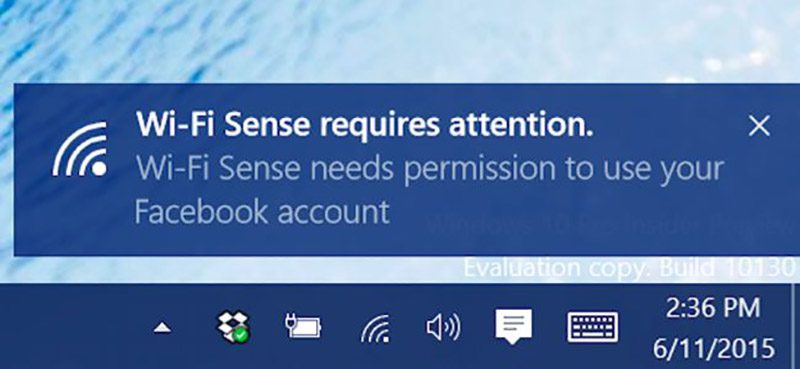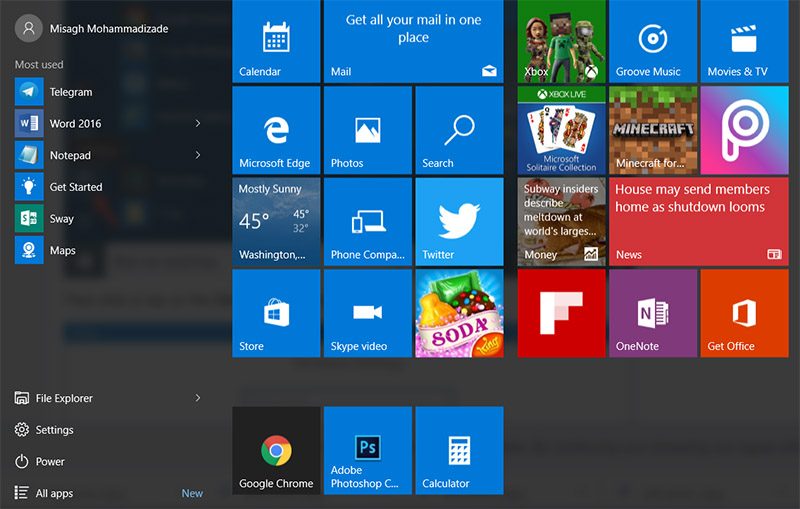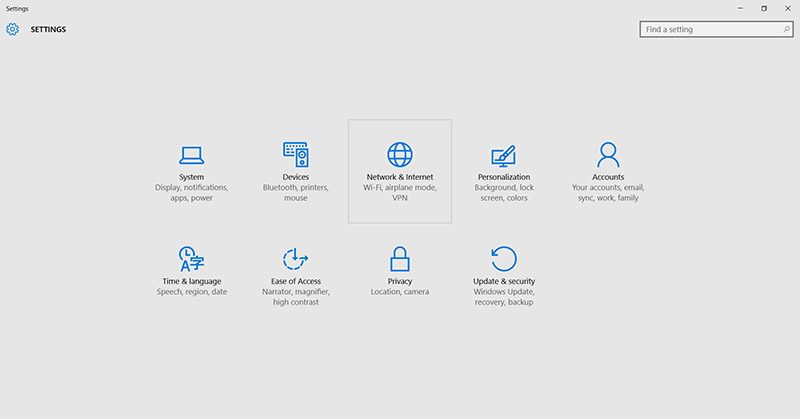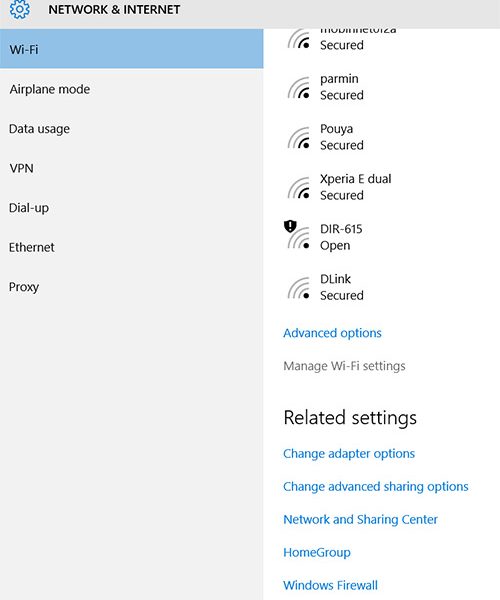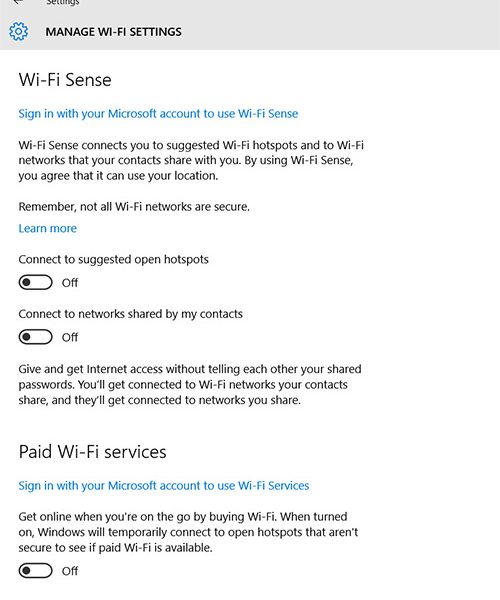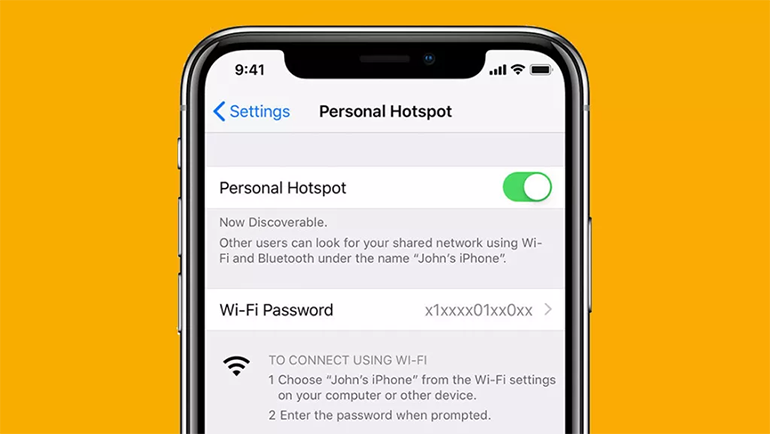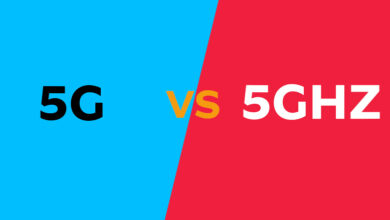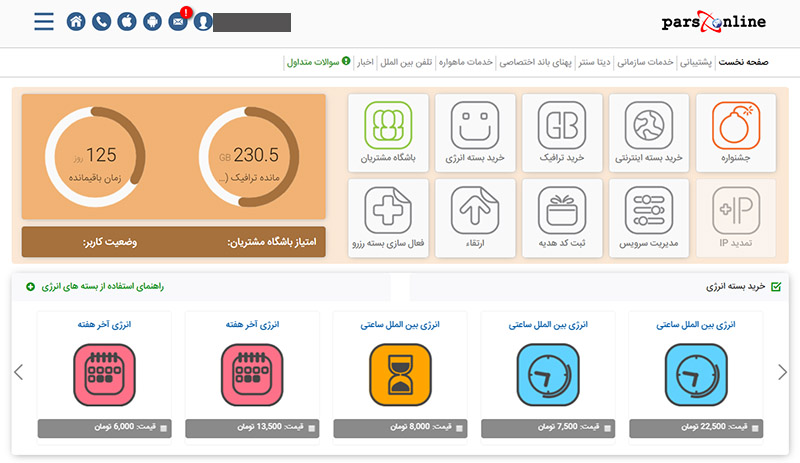قابلیت Wi-Fi Sense در ویندوز ۱۰ چیست و چگونه آن را غیرفعال کنیم؟
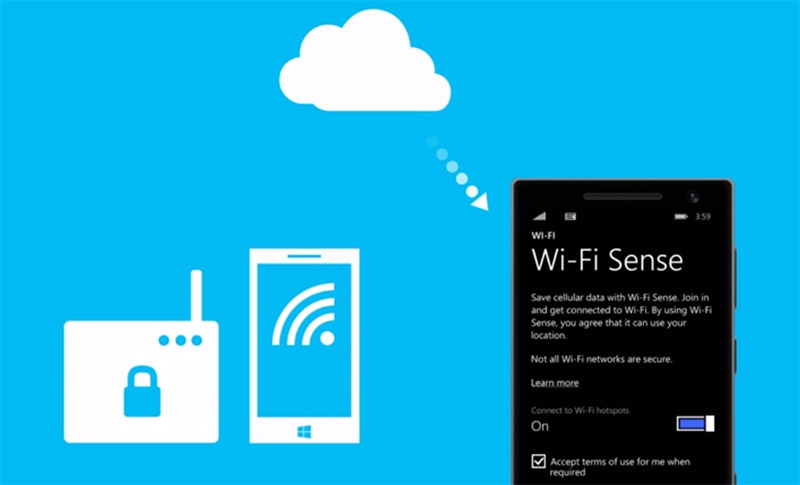
اگر به تازگی کاربر ویندوز ۱۰ شده باشید یا این ویندوز را روی کامپیوتر یا لپتاپ خود نصب کنید؛ مرتبا پیغام Wi-Fi Sense را مشاهده خواهید کرد.
شاید برایتان این سوال مطرح شده باشد که قابلیت Wi-Fi Sense چیست و چگونه کار میکند؟ چگونه میتوانیم این قابلیت را استفاده یا در صورت عدم نیاز، غیرفعال کنیم؟
Wi-Fi Sense یکی از قابلیتهای جذاب و مفید ویندوز ۱۰ است که البته بعدا با نقدها و اعتراض برخی از کارشناسان و شرکتها روبرو شد؛ چون اعتقاد داشتند که امنیت ویندوز ۱۰ و کاربران را به خطر میاندازد!
مایکروسافت در بهروزرسانیهای بعدی خود؛ این قابلیت را از روی ویندوز ۱۰ حذف کرد.
قابلیت Wi-Fi Sense برای راحتی کاربران به ویندوز ۱۰ اضافه شد ولی چون مشکلات امنیتی خطرناکی را متوجه کاربران نیز میکرد؛ بعدا حذف شد. با این حال، اگر از نسخههای قدیمی و اولیه ویندوز ۱۰ استفاده کنید؛ هنوز این قابلیت فعال است و باید آن را غیرفعال کنید!
قابلیت Wi-Fi Sense چیست؟
به طور ساده، این قابلیت امکان اتصال خودکار به شبکههای وایفای باز (بدون رمزعبور) محیط اطراف شما را فراهم میکند. به علاوه، سعی میکند با اطلاعاتی که از شبکههای وایفای جمعآوری کرده است؛ بهترین شبکه برای اتصال انتخاب شود.
به علاوه، ویژگی بزرگ دیگر قابلیت Wi-Fi Sense؛ به اشتراکگذاری رمزعبور وایفای شما با دوستان و افراد دیگر مورد تایید شما بدون نیاز به گفتن رمزعبور یا لو رفتن آن است.
یعنی شما میتوانید با استفاده از این قابلیت به وایفای دوستان متصل شوید و برعکس آنها اگر در محدوده وایفای و هاتاسپات شما باشند؛ به طور خودکار و امن به وایفای شما متصل شوند.
قابلیت Wi-Fi Sense در هر باری که به یک شبکه وایفای متصل میشوید؛ اطلاعات آن شبکه را جمعآوری کرده و در دفعات بعدی مورد استفاده قرار میدهد.
آموزش غیرفعال کردن قابلیت Wi-Fi Sense
همانطور که گفتیم؛ خیلی زود پس از عرضه ویندوز ۱۰ توسط مایکروسافت؛ کارشناسان امنیتی متوجه شدند این سیستم باگها و آسیبپذیریهای امنیتی دارد و اجازه میدهد افراد سودجو با نفوذ به برنامههای پیامرسان؛ شبکههای اجتماعی و سرویسهایی مانند اسکایپ، اوتلوک، هاتمیل و غیره؛ به اطلاعات وایفای شما و دیگران دسترسی پیدا کنند.
پس؛ بهتر است در هر بار نصب ویندوز ۱۰ یا استفاده از آن روی یک کامپیوتر و لپتاپ جدید؛ بررسی کنید این قابلیت غیرفعال است یا خیر و اگر غیرفعال نیست؛ سریعا آن را غیرفعال کنید.
مراحل کار به صورت زیر است:
۱- از منوی Start وارد بخش Settings شوید. روش دیگر رفتن به بخش Settings از بخش اعلانها است:
۲- از بخش Settings روی گزینه Network & Internet کلیک کنید:
۳- در بخش Network & Internet از منوی سمت چپ گزینه Wi-Fi و بعد در پنجره سمت راست گزینه Manage Wi-Fi Settings را انتخاب کنید:
۴- اکنون باید وارد بخش Wi-Fi Sense شده باشید. در این بخش گزینههای Connect to suggested open hotspots و Connect to networks shared by my contacts را غیرفعال کنید.
۵- بعد از خاموش کردن قابلیت اشتراکگذاری رمزعبور وایفای با دوستانتان و غیرفعال کردن قابلیت Wi-Fi Settings؛ تنظیمات شما باید شبیه شکل زیر باشند:
برای اشتراکگذاری رمزعبور وایفای با دیگران به طور امن؛ راههای دیگری مانند استفاده از کد QR یا راهاندازی شبکه میهمان وجود دارد. این روشها امنتر از قابلیتی مانند Wi-Fi Settings هستند.
اگر برای خرید مودم، اینترنت و تجهیزات شبکه سوال داشتید یا نیاز به راهنمایی و کمک دارید؛ کانال تلگرام شبکهچی به آیدی shabakehchi@ را فالو و پرسش خود را برای مدیر کانال بفرستید تا جواب دهیم.